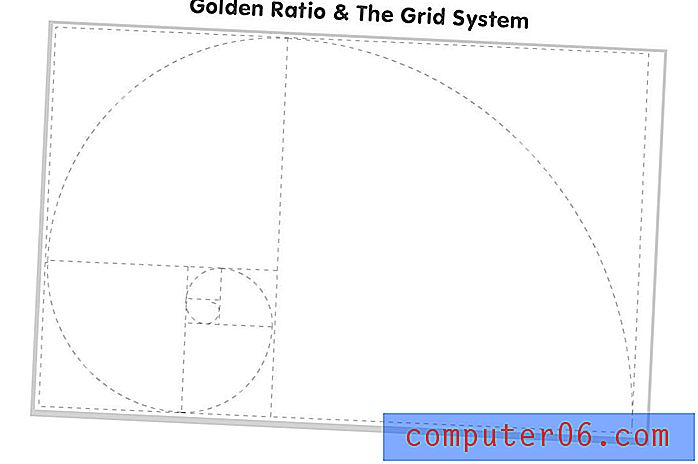Przestań blokować wyskakujące okienka w aplikacji Chrome iPhone 5
Częste korzystanie z Internetu przez kilka lat prawdopodobnie doprowadziło cię do punktu, w którym uważasz, że wszystkie wyskakujące okna są czymś negatywnym. Ponieważ większość z tych okien to zazwyczaj reklamy lub inne irytujące, to skojarzenie będzie poprawne przez większość czasu. Jednak niektóre wiarygodne witryny nadal używają wyskakujących okienek z ważnych informacji lub ze względów nawigacyjnych, a podczas odwiedzania tych witryn w aplikacji przeglądarki Google Chrome na telefonie iPhone 5 może być konieczne wyświetlenie wyskakujących okien. Domyślnie jednak Chrome blokuje te wyskakujące okienka. Kontynuuj czytanie poniżej, aby dowiedzieć się, jak je ponownie włączyć.
Zezwalaj na wyskakujące okienka w przeglądarce Chrome iPhone 5
Ważną cechą tego ustawienia jest to, że możesz je włączać i wyłączać do woli. Jeśli więc odwiedzasz witrynę, dla której chcesz zezwolić na wyskakujące okienka, możesz skonfigurować Chrome tak, aby zezwalał na nie, a następnie możesz przywrócić ustawienia domyślne po opuszczeniu witryny. Pozwoli ci to uzyskać pożądaną funkcjonalność na żądanie, bez obawy, że narażasz się na niechciane wyskakujące okienka.
Krok 1: Uruchom aplikację przeglądarki Google Chrome.

Krok 2: Naciśnij przycisk Dostosuj i kontroluj Google Chrome u góry ekranu. To jest przycisk z trzema poziomymi liniami.
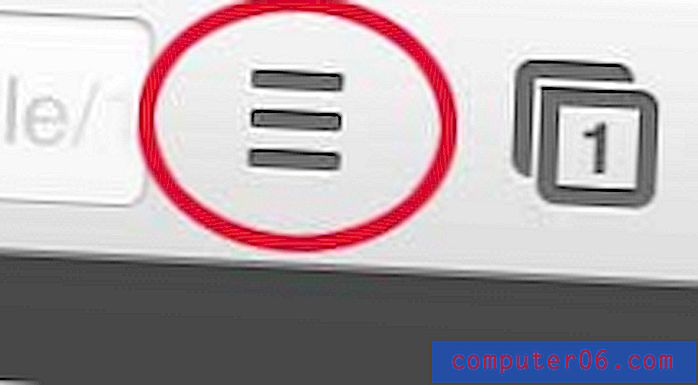
Krok 3: Dotknij opcji Ustawienia w menu rozwijanym.
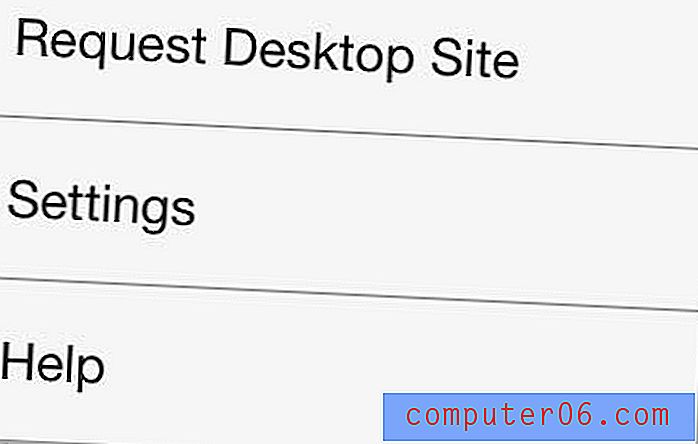
Krok 4: Naciśnij opcję Ustawienia treści u dołu ekranu.
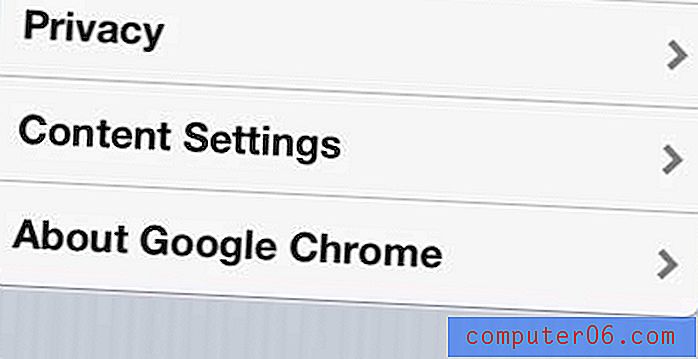
Krok 5: Wybierz opcję Blokuj wyskakujące okienka u góry ekranu.
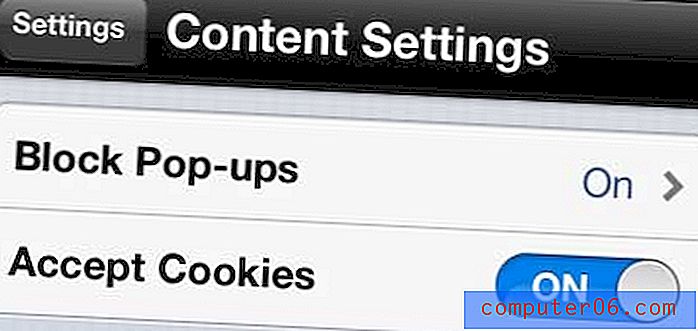
Krok 6: Dotknij niebieskiego przycisku Wł . Po prawej stronie Blokowania wyskakujących okienek, aby przełączyć go na Wył .
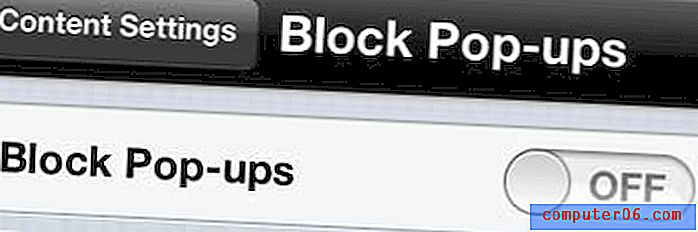
Teraz, gdy odwiedzasz stronę internetową, która używa wyskakujących okienek, te wyskakujące okienka będą wyświetlane jako nowe okna w Chrome.
Czy masz problemy ze znalezieniem sposobu odświeżenia strony w aplikacji Chrome na iPhone'a 5? Przeczytaj ten artykuł, aby dowiedzieć się, jak odświeżyć bieżącą stronę w aplikacji Chrome.